Xoay hình trong Photoshop
Cách xoay hình trong photoshop là một trong những thao tác đơn giản cho phép người dùng có thể thực hiện xoay hình để đảm bảo có được góc độ hình ảnh sao cho phù hợp nhất. Nếu như bạn chưa nắm rõ được việc thực hiện thao tác này hay cùng dõi theo bài viết ngay sau đây của pus.edu.vn nhé.

Nội Dung
Tính năng xoay hình trong photoshop
Trước hết bạn cần up thử 1 ảnh lên photoshop, sau đó thực hiện xoay theo hướng dẫn, hãy chụp lại màn hình để làm tài nguyên cho việc sử dụng sau này. Theo đó, với việc xoay ảnh trong photoshop, bạn tiến hành như sau:
Thực hiện xoay toàn bộ ảnh trong Photoshop
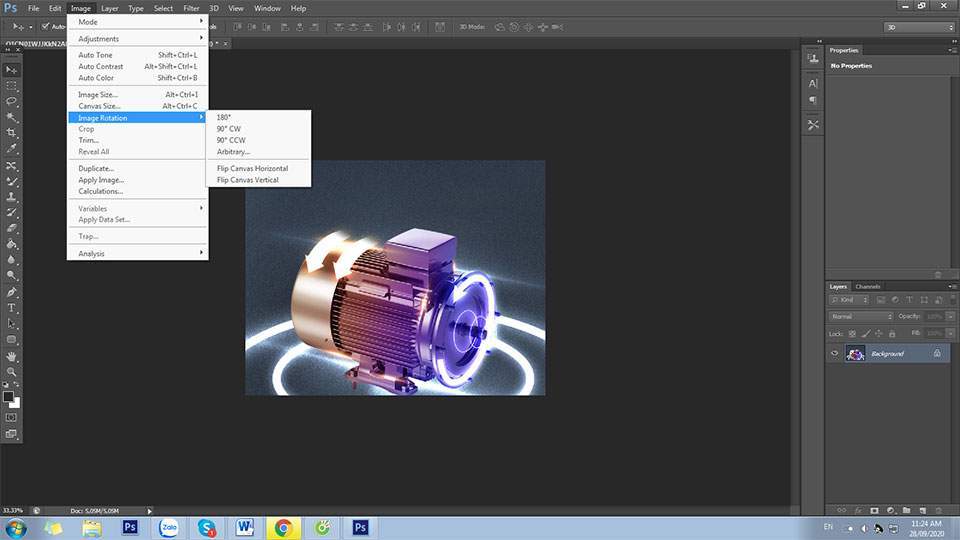
Ở phần mềm photoshop, bạn cần mở ảnh cần xoay, sau đó nhấn vào Image -> Image Rotation. Lúc này trên màn hình sẽ hiển thị các tùy chọn xoay hình với những góc độ khác nhau như:
- Xoay 180° theo chiều kim đồng hồ
- Xoay 90° theo chiều kim đồng hồ
- Xoay 90° ngược chiều kim đồng hồ.
- Arbitrary: Xoay tùy ý theo người dùng.
Ngoài ra, tại đây còn có các tùy chọn khác như Flip Canvas Horizontal (lật ngược hình ảnh theo chiều ngang) và Flip Canvas Vertical (lật ngược hình ảnh theo chiều dọc).
Xoay hình ảnh trong một layer Photoshop
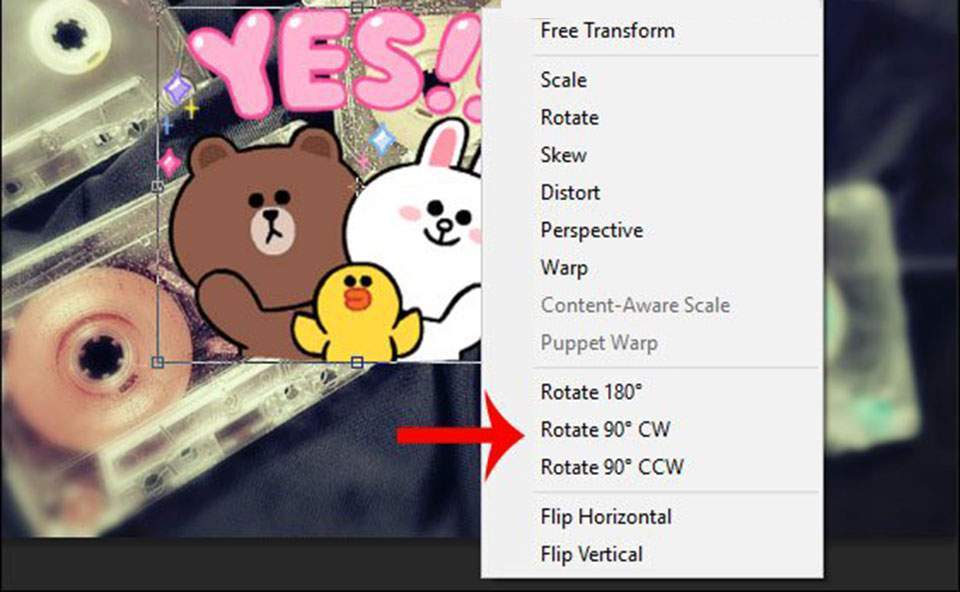
Trường hợp ảnh của bạn có nhiều layer thì vẫn có thể thực hiện xoay ảnh trong một layer. Trước hết, bạn hãy nhấn vào layer hình ảnh mà mình muốn xoay, sau đó chọn Edit -> Free Transform (Ctrl + T).
Hình ảnh sẽ xuất hiện khung viền được bao ở xung quanh để người dùng có thể thực hiện xoay tự do theo các hướng và các góc độ khác nhau.
Xem thêm : Sony A1 hoàn hảo cho mọi nhu cầu
Nếu như người dùng muốn xoay ảnh theo các góc độ có sẵn thì hãy click chuột phải tại khung layer, sau đó lựa chọn cho mình góc xoay mong muốn.
Cách xoay hình trong photoshop online
Chúng ta có 3 cách xoay ảnh trong photoshop online như sau:
Xoay 90 độ, 180 độ
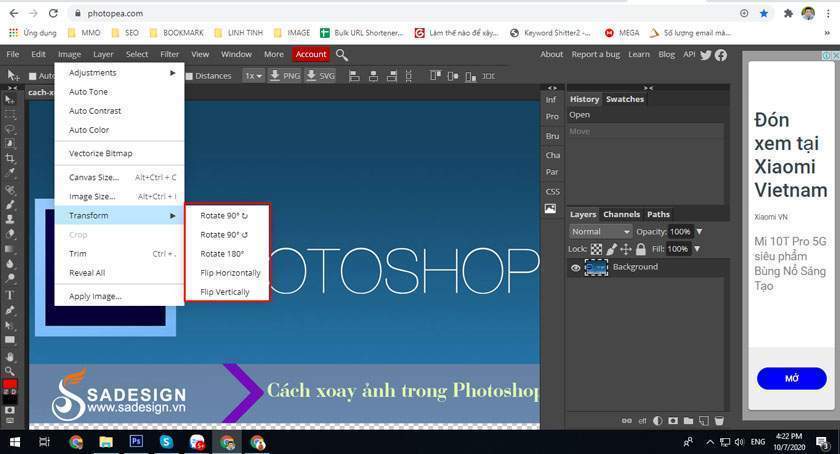
Trường hợp do cầm ngược máy ảnh mà ảnh của bạn bị nghiêng một góc 90 độ hay 180, thì việc sử dụng photoshop online sẽ giúp bạn có thể thực hiện điều chỉnh lại hình ảnh một cách vô cùng dễ dàng với các bước như sau:
Bước 1: Lên trang https://photopea.com để xoay hình
Bước 2: Sau khi truy cập, bạn hãy chọn mở hình ảnh cần chỉnh sửa vào trong ứng dụng. Bạn có thể thực hiện tải nhiều ảnh lên cùng một lúc.
Nếu như bạn lấy ảnh trên mạng, hãy copy link ảnh và chọn Open image from url.
Bước 3: Tại menu bạn cần chọn Image > Transform, sau đó lựa chọn một trong những tùy chọn sau đây:
- Xoay ảnh 180 độ
- Xoay ảnh 90 độ sang phải
- Xoay 90 độ sang trái.
Như vậy là bạn đã có thể thực hiện được công việc xoay lật ảnh dễ dàng.
Hướng dẫn lật ảnh trong Photoshop online
Xem thêm : Đánh giá Canon EOS 70D
Nhiều người dùng hiện muốn lật ngược lại ảnh. Cách để lật ảnh trên thực tế khá đơn giản, bạn có thể thực hiện bằng những cách sau đây: Vào Image -> Flip canvas horizontal thì bức ảnh của bạn sẽ được lật ngược lại một cách nhanh chóng nhất.
Nghiêng ảnh, xoay ảnh tùy ý
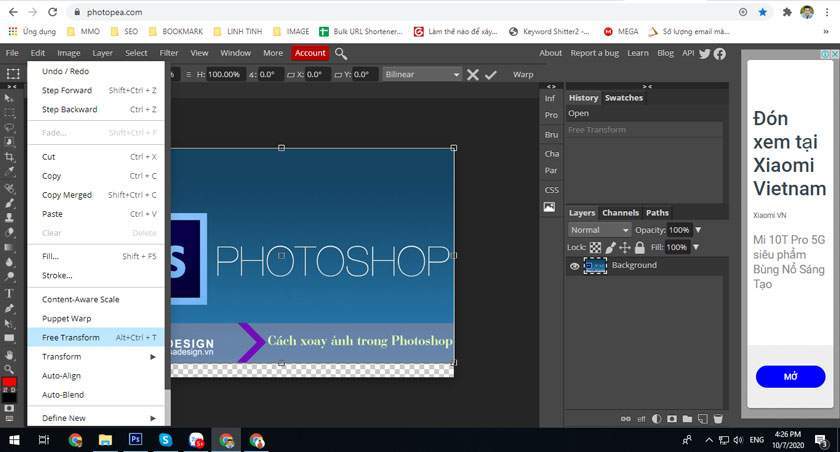
Bước 1: Chọn Edit -> chọn Free Transform, hoặc bạn có thể sử dụng phím tắt Ctrl + T.
Bước 2: Tại các góc bức ảnh sẽ xuất hiện những hình vuông nhỏ màu xanh, bạn đưa chuột vào một góc bất kì, khi xuất hiện mũi tên xoay tròn, bạn hãy nhấn và giữ chuột, sau đó xoay ảnh theo hướng mà mình muốn chỉnh sửa.
Sau khi bạn đã điều chỉnh sao phù phù hợp thì hãy chọn Enter. Ngoài ra, bạn có thể click chuột vào vị trí bất kì bên ngoài tấm ảnh, khi xuất hiện hộp thoại Confirm, chọn Yes.
Nếu bạn chưa hài lòng về chỉnh sửa này có thể chọn Ctrl + Z để trở về lúc ban đầu và thực hiện công việc xoay lại là được.
Trường hợp bạn muốn xoay 1 phần nào đó trong ảnh, hãy chọn Marquee Tool (hoặc nhất phím M), sau đó chọn tới vùng muốn xoay. Tiếp đến, bạn chọn Edit -> Free transform, sử dụng chuột để xoay theo ý muốn của mình.
Sau khi hoàn thành chỉnh sửa hãy chọn Enter để hoàn tất. Thực hiện lưu ảnh bằng cách dùng phím tắt Ctrl + S hoặc bấm File -> Save để lưu ảnh.
Như vậy, với cách xoay hình trong photoshop chúng tôi đã hướng dẫn trên đây đã có thể giúp cho người dùng thực hiện xoay ảnh theo như ý muốn của mình.
Nguồn: https://25giay.vn
Danh mục: Hướng Dẫn


